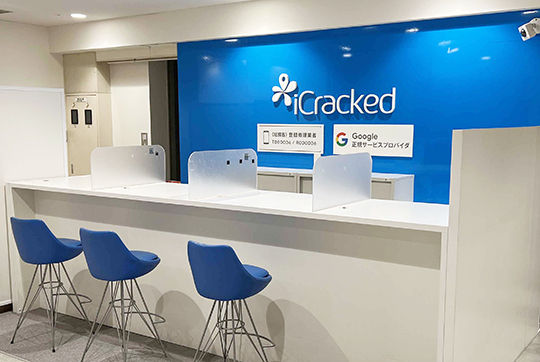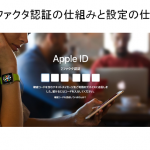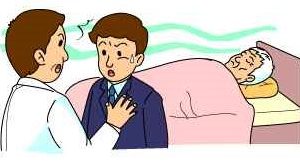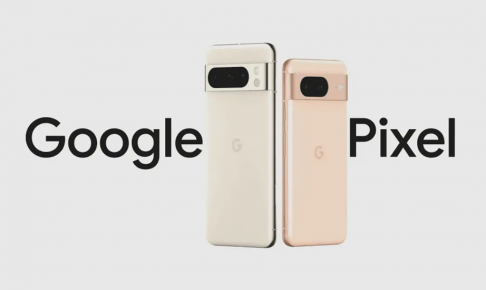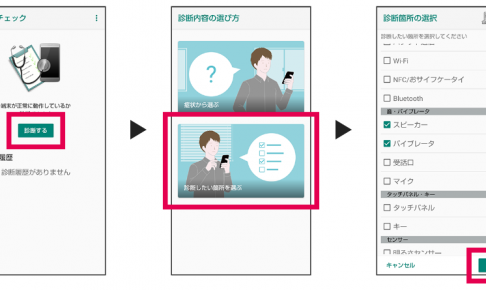カメラ性能を求めて、Pixelを購入された方は多いのではないでしょうか。
でも、そんなPixelのカメラに不具合が起きてしまったら・・・。
今回は、 iCrackedStoreで実際にお問い合わせ頂いた、カメラ不具合や改善策についてお話いたします。
症状
iCrackedStoreでよくお問い合わせいただく症状は・・・。
- フォーカスが合わない(ぼやける・ブレるなど)
- カメラアプリが起動しても画面が真っ暗
- カメラアプリが開かない
- Googleカメラ以外のインストールしたカメラアプリは使える
などがよくある症状です。
原因
カメラレンズの汚れ
実は・・・、ただレンズが汚れているだけの可能性も!?
外カメラはガラス部分が汚れていたり、インカメラの場合は、フィルムが干渉して、画面がぼやけたりする可能性があります。
AndroidOSやアプリのバージョンによるシステムの不具合
Googleカメラ以外でインストールしたカメラアプリは使える、アプリが開かないなどの現象が起きたは、AndroidOSやアプリバージョンによる問題の可能性が高いです。
改善策の2.~7.をお試しください!
改善すればシステムの不具合の可能性があります。
部品の故障・破損
落としてしまってから、使えなくなった!
衝撃などもなく突然不具合になり、改善策の2.~7.でも改善しない!
この場合は・・・、【部品故障・破損】の可能性があります。
改善策
1.カメラのレンズの掃除
カメラが汚れていると、ぼやけたりブレたりする場合があります。
掃除をする時は、柔らかい清潔な布で拭きとってください。
引用先:Googleヘルプ
2.再起動
カメラの不具合ではなくPixelのシステム不具合が起きた時、再起動をすると改善する場合があります。
- スマートフォンの電源ボタンを長押しします。
- [電源を切る] をタップします。
- 電源がオフになったら、もう一度電源ボタンを押し続けて電源がオンになるのを待ちます。
引用先:Googleヘルプ
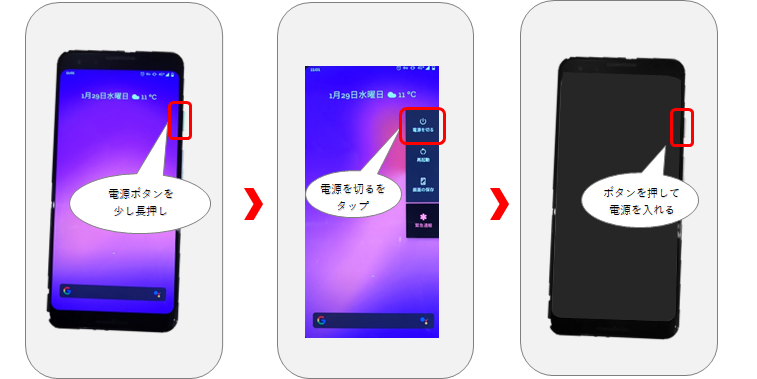
3.アプリのキャッシュまたはストレージの削除
カメラアプリのキャッシュまたはストレージの消去をする事で、改善する場合があります。
- スマートフォンの設定アプリを開きます。
- [アプリと通知] > [アプリをすべて表示] > [カメラ] をタップします。([アプリをすべて表示] が表示されない場合は、[アプリ情報] をタップします)。
- [ストレージ] > [キャッシュを削除] をタップします。
引用先:Googleヘルプ
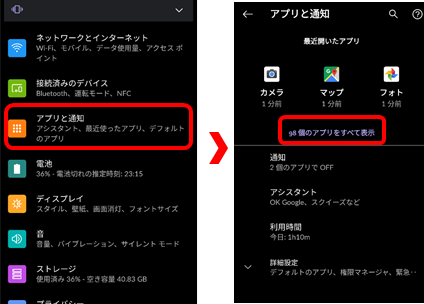
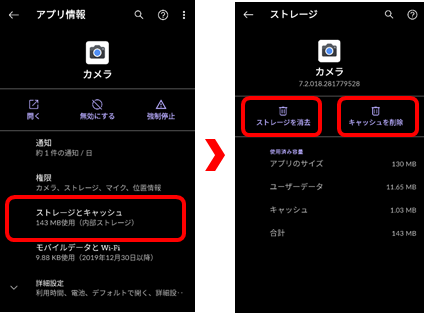
4.アプリを更新する
GooglePlayにて、アプリの更新で改善する場合があります。
- スマートフォンの Google Play ストア アプリを開きます。
- メニュー アイコン 三 > [マイアプリ&ゲーム] をタップします。
- アプリの更新が必要な場合は、[更新] をタップします。
引用先:Googleヘルプ
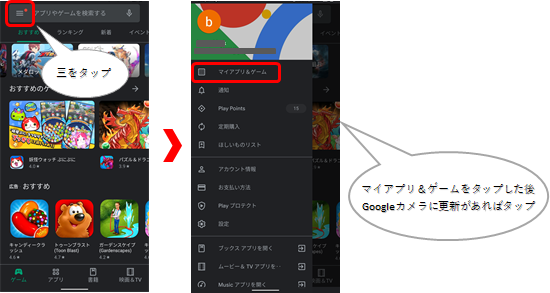
5.AndroidOSの更新をする
通知が届いたら、通知を開いてアップデートの操作をタップします。
通知を消した場合やデバイスがオフラインになっていた場合は、次のようにします。
- スマートフォンの設定アプリを開きます。
- 画面下部にある [システム] > [詳細設定] > [システム アップデート] をタップします。
- アップデートのステータスが表示されます。画面に表示される手順に沿って操作します。
引用先:Googleヘルプ
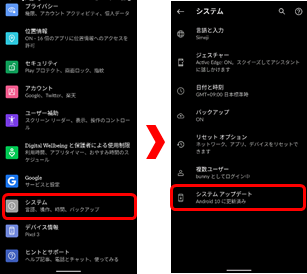
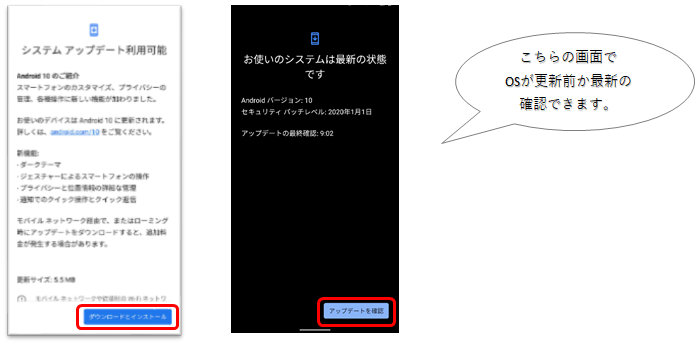
6.Googleカメラアプリを更新前の状態に戻す
【Googleカメラ以外のインストールしたカメラアプリは使える】などの症状が出ている場合は、アプリのバージョンの問題の可能性がある為、現在のアプリのバージョンを更新前の状態に戻すと改善する場合があります。
- スマートフォンの Google Play ストア アプリを開きます。
- メニュー アイコン 三 > [マイアプリ&ゲーム] をタップします。
- 【インストール済み】からGoogleカメラアプリを探しタップします。
- アンインストールをタップします。
- OKをタップします。
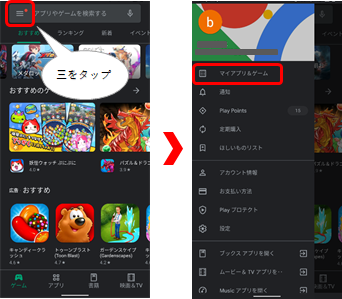
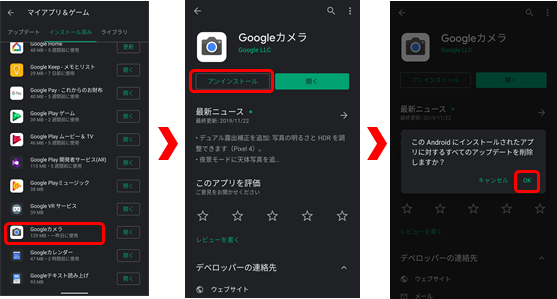
7.他のアプリが問題の原因になっていないか確認(セーフモード)
デフォルトアプリ以外のご自身でダウンロードしたアプリが原因で、デフォルトアプリに不具合が生じる場合があり、原因のアプリをアンインストールする事で改善する場合があります。
- スマートフォンの電源ボタンを長押しします。
- 画面上の [電源を切る] アイコンを長押しします。
- スマートフォンがセーフモードで起動します。画面下部に [セーフモード] と表示されます。
- カメラを開いて、カメラが動作するかどうかを確認します。
引用先:Googleヘルプ
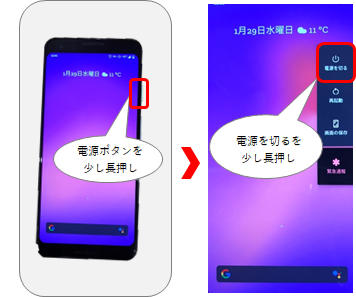
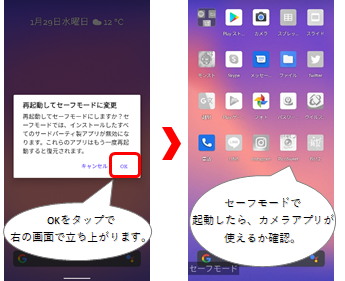
- スマートフォンを再起動し、セーフモードの使用を停止します。
- 直近にダウンロードしたアプリをアンインストールします。
- カメラを開いて、問題が解決したかどうかを確認します。解決していない場合は、前の手順をもう一度行います。
- 問題が解決した場合は、アンインストールしたアプリ(問題の原因になっていたアプリを除く)を再インストールします。
引用先:Googleヘルプ
8.初期化
1.~6.を試しても改善しない場合は、バックアップをしてから初期化をお試しください。
- スマートフォンの設定アプリを開きます。
- [システム] > [詳細設定] > [リセット オプション] をタップします。
- [すべてのデータを消去(出荷時リセット)] > [モバイル端末をリセット] をタップします。必要に応じて、PIN、パターン、またはパスワードを入力します。
- スマートフォンの内部ストレージのデータをすべて消去するには、[すべて消去] をタップします。
- スマートフォンのデータ消去が完了したら、再起動するオプションを選択します。
- スマートフォンをセットアップして、バックアップしたデータを復元します。Pixel スマートフォンにデータを復元する方法をご覧ください。
スマートフォンの設定アプリを起動できない場合は、Pixel サポートにお問い合わせください。ページ右上の [お問い合わせ] をタップします。サポートを受ける方法をご覧ください。
引用先:Googleヘルプ
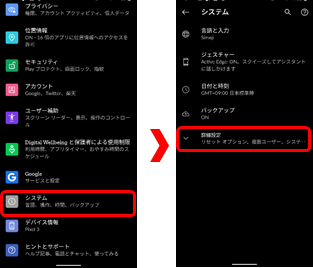
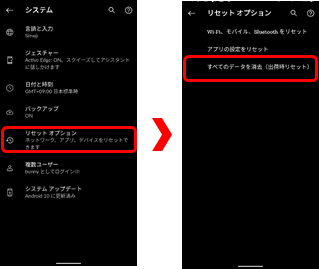
8.部品交換(修理)
部品その物が破損や故障している場合は、部品交換で改善します。
カメラの交換
中のカメラレンズ自体が割れていたり、フォーカスを合わせる機能が破損している場合は、カメラ部品の交換で改善します。

背面の交換
カメラ部品以外では、背面カバーカメラ部分のクッションの変形で不具合が起きる事も!

この部分は熱などで変形してしまう事があり、こちらの箇所が原因の場合
背面カバーを交換する事で改善します!
基盤交換
カメラ部品を交換しても改善しない時は、基盤故障の疑いがあり、基盤の交換で改善する可能性があります。
まとめ
AndroidOSやアプリのバージョンによるシステムの不具合は、『改善策1.~7.』で改善する可能性があります。
部品故障や破損の場合は、カメラ・背面・基盤などの部品交換で直る可能性があります。(^^)
PixelからGoogleへ問い合わせ方法
- 設定アプリを開きます。
- 【ヒントとサポート】をタップします。
- 電話orチャットでPixelについての問い合わせができます。
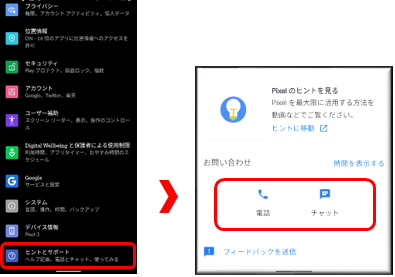
キャリア保証問い合わせ
カメラに不具合についてお困りの方や、どこに問い合わせればいいか分からない時は、1度、iCrackedStoreへご相談ください(^^)
もしもの為に「モバイル保険」

iCracked Storeでは、スマートフォンの故障をサポートする「モバイル保険」をおすすめし、各店舗で無料で保険のご相談を承っております。
1.年間最大10万円まで修理費用全額保証!
従来のキャリアの端末補償の場合、月額補償料と修理の際の「免責金」がかかります。
「モバイル保険」は月額700円で、年間最大10万円まで修理にかかる費用を実質全額補償してくれます。
2.1つの契約で合計3台まで補償が可能!
「モバイル保険」では1つの契約につき、合計3台までの端末を補償することができます。
補償対象端末はスマートフォンだけでなく、「ノートPC、タブレット、モバイルルーター、ワイヤレスヘッドフォン等」無線通信が可能な機器であれば補償可能の対象になります。
3.半永久的にスマートフォンが補償される
従来の端末補償は、2年・4年で補償が切れてしまう内容がほとんどですが、「モバイル保険」は永続的に補償!
お使いのスマートフォンを長く使っていきたい方におすすめです!
モバイル保険は、スマホ購入後1年以内(もしくはメーカーや通信キャリア補償の乗り換え)でも加入できるので、購入した後でも加入が可能!
詳細につきましては、モバイル保険公式ホームページにてご確認下さい。